Você acabou de voltar para casa depois de sua última viagem e percebeu que a memória do seu smartphone está cheia: você gravou muitos vídeos e agora gostaria de editar um filme único, para mostrar aos seus amigos os melhores momentos de suas férias. Mas se você está aqui agora e está lendo este meu tutorial, eu acho que você quer alguns conselhos sobre como adicionar musica a um video, talvez porque você não saiba como fazer isso, certo?
É exatamente assim que as coisas são e você está se perguntando se eu posso lhe dar alguns conselhos sobre isso? Claro, eu faço isso mais do que de bom grado! Existem muitos recursos que você pode usar para editar um filme adicionando uma boa trilha sonora de fundo: de programas de computador a serviços online, até aplicativos que podem ser usados em smartphones e tablets. Você será mimado pela escolha, eu garanto!
O que mais você está esperando para começar?! Sente-se confortavelmente, reserve alguns minutos de tempo livre para se dedicar à leitura do meu guia e revise todas as ferramentas indicadas neste tutorial, a fim de identificar a que melhor se adapta às suas necessidades. Tenho certeza de que você ficará agradavelmente surpreso com a facilidade de obter seu vídeo. Boa leitura e, acima de tudo, divirta-se!
conteúdo
- Programas para adicionar música a um vídeo
- Adicionar música a um vídeo online
- App para adicionar música a um vídeo
Programas para adicionar música a um vídeo
para adicionar música a um vídeo você pode optar por usar um primeiro software para instalar no seu PC: desta forma, você terá a certeza de obter um bom resultado de nível sem ter que abrir mão de nenhuma função potencialmente útil (que talvez não esteja presente em serviços online e aplicativos de smartphone para tornar essas soluções mais essenciais e fáceis de usar). Agora vou apontar alguns dos mais interessantes.
Avidemux (Windows / macOS / Linux)
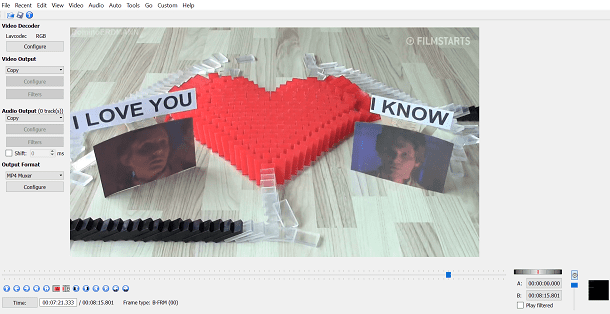
O primeiro programa sobre o qual quero falar hoje é Avidemux, software livre e de código aberto rico em recursos e fácil de usar, compatível com Windows, MacOS e Linux.
Para baixá-lo, conectado ao seu site oficial, clique no botão Baixar (no lado esquerdo da tela) e depois toque no item FossHub, correspondente ao sistema operacional que você está usando. Se você estiver usando um computador Windows, aguarde o download do arquivo avidemux_ [versão] .exe e, em seguida, iniciá-lo, clicando duas vezes nele. Para instalar o software, primeiro pressione o botão Corre, então nos botões Próximo, concordo e Próximo três vezes consecutivas. Para concluir o procedimento, clique no botão Instalar e, no final da instalação, pressiona Terminar.
Você tem um Mac? Neste caso, abra o arquivo dmg e arraste Avidemux dentro da pasta Aplicações do macOS. Agora, clique com o botão direito no ícone do software e aperte o botão Apri no menu suspenso que você vê na tela, de forma a iniciar o software imediatamente, ignorando as restrições do macOS em aplicativos de desenvolvedores não certificados (isso é necessário apenas na primeira inicialização).
O Avidemux funciona da mesma forma em ambos os sistemas operacionais; em seguida, siga as instruções que estou prestes a lhe dar e você poderá obter seu vídeo com música de fundo. Primeiro pressione o botão com o símbolo de pasta localizado no canto superior esquerdo, para selecionar o filme em seu computador e importá-lo para a área de trabalho. Agora, clique na entrada Audio da barra superior e, em seguida, pressiona o item Selecione a trilha, no menu suspenso que você vê na tela.
Agora você precisa usar a ferramenta Configuração da faixa de áudio para substituir qualquer faixa de áudio presente no vídeo: clique no item Faixa 0 do vídeo, Em seguida, Adicionar faixa de áudio, selecione a faixa de áudio para importar do seu computador e confirme a alteração pressionando o botão OK.
Antes de exportar seu filme, use os menus suspensos laterais Saída de vídeo e Saída de áudio para definir codecs de áudio e vídeo (por exemplo MKV, MP4 para o vídeo e MP3 para áudio), o menu suspenso Saída de contêiner para selecionar o formato do arquivo de saída (ex. MP4 o AVI), em seguida, pressioneícone de disquete presente na parte superior para salvar o arquivo em seu computador no caminho desejado.
Se você quiser saber mais sobre como Avidemux, e conheça o uso de suas outras ferramentas mais importantes, leia meu guia dedicado ao assunto.
Wondershare Filmora (Windows / macOS)
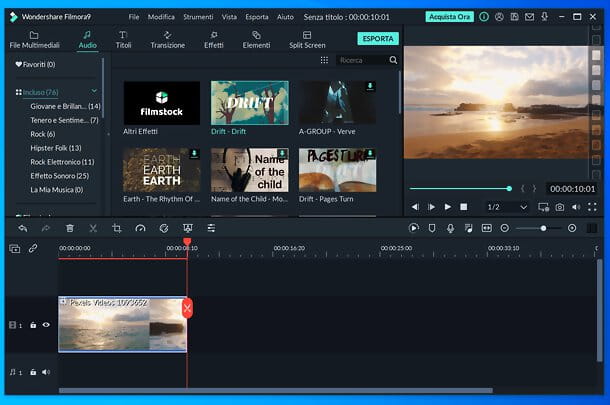
Wondershare Filmora é um ótimo editor de vídeo compatível com Windows e macOS que possui uma interface de usuário extremamente intuitiva e totalmente traduzido em 2022não, suporte para todos os principais formatos de arquivos multimídia e muitos recursos interessantes, incluindo o de adicionar música de fundo aos vídeos.
A este respeito, deve-se notar que o Wondershare Filmora inclui uma rica biblioteca de clipe de áudio isento de royalties, utilizável gratuitamente, e um loja One-Stop incluindo clipes de áudio, mídia e efeitos de vídeo isentos de royalties. Entre as outras funções do Wondershare Filmora, gostaria de destacar aquelas para cortar, recortar, juntar e editar vídeos, adicionar efeitos, adesivos, escritas e muito mais.
Para baixar o programa gratuitamente, conectado ao seu site oficial, escolha se deseja baixar a versão para Windows ou para macOS (se necessário) e clique em botão de download. Mais tarde, se você estiver usando um PC com Windows, Comece o arquivo .exe obtido, clique nos botões Sim e Instalar, aguarde que todos os arquivos necessários para o funcionamento do software sejam baixados da Internet e clique no botão Comece agora, para concluir a configuração.
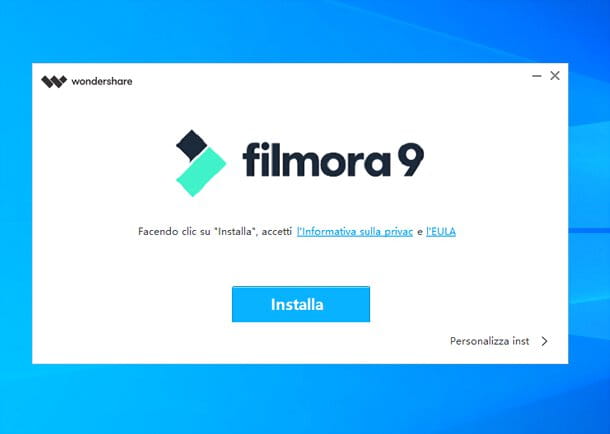
Se, por outro lado, você estiver usando um Mac, extraia o arquivo .zip você baixou, inicie oexecutável dentro, clique nos botões Apri e Instalar, aguarde que os arquivos necessários para executar o programa sejam baixados da Internet e clique em Começo para completar a instalação.
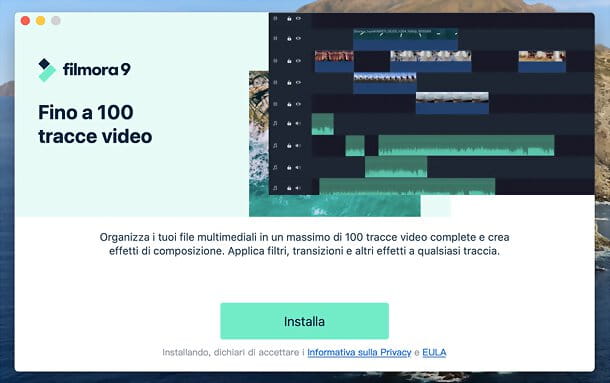
Assim que o Wondershare Filmora for iniciado, escolha se deseja seguir o tutorial inicial que ilustra os principais recursos e clique no botão para continuar usando o teste grátis.
Feito isso, para começar a criar um novo projeto, selecione o item apropriado no menu Envie o (canto superior esquerdo) e escolha um proporção da tela entre os disponíveis (por exemplo, 16: 9 widescreen o 4:3 padrão).
Agora, para importar os vídeos e músicas que deseja usar como plano de fundo no Wondershare Filmora, arraste-os para a caixa Importar arquivos de mídia aqui e, em seguida, adicioná-los ao linha do tempo do programa (abaixo), arrastando-os sobre ele (ou pressionando o botão (+) presentes em suas miniaturas). Se aparecer um aviso, escolha se deseja corresponder a resolução/taxa de quadros do projeto aos do vídeo importado.
Se você ainda não encontrou uma música para adicionar ao seu projeto, você pode acessar o biblioteca de clipes de áudio livre de royalties do Wondershare Filmora, selecionando o item Audio localizado no canto superior esquerdo. Tudo o que você precisa fazer é navegar por todos os conteúdos disponíveis (divididos em categorias específicas, na barra lateral esquerda) e arrastar os de seu interesse para o linha do tempo.
Se você quiser pré-visualizar uma música, selecione-a e use o jogador localizado à direita para jogá-lo. Caso você também não encontre uma música para usar em seu projeto, confira os 10 melhores sites de música Royalty Free para baixar gratuitamente e legalmente no site Wondershare.
Depois de adicioná-lo ao seu vídeo, você também pode editar um arquivo de áudio diretamente do Wondershare Filmora. Para fazer isso, selecione-o na linha do tempo, clicando duas vezes, e use as ferramentas colocadas na caixa que aparece na parte superior para ajustá-lo volume, aparecimento gradual ela saiu, tom, equalizador e ativar/desativar o remoção de ruído de fundo.
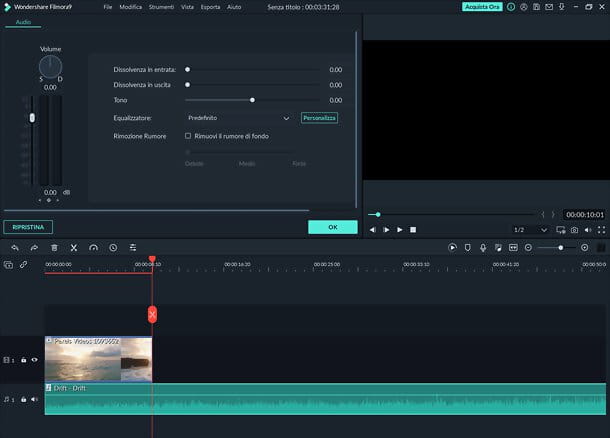
Além disso, clicando no botão velocímetro na barra de ferramentas acima da linha do tempo, você pode ajustar o acelerar da música, enquanto clica no ícone tesoura você pode cortar.
Quando estiver satisfeito com o resultado, clique no botão Exportar (acima) e escolha se exportar vídeo gratuitamente com marca d'água ou se compre a versão completa do Wondershare Filmora. A exportação com marca d'água é gratuita, a exportação sem marca d'água exige a compra de uma licença (que também inclui suporte técnico gratuito e outros benefícios) ao custo de 44,99 euros/ano ou 59,99 euros uma única vez. Mais informações aqui.
Para exportar o vídeo com marca d'água, clique no botão apropriado, preencha o formulário de registro que é proposto a você (você também pode fazer login com uma conta Facebook, Twitter o Google) e clique nos botões novamente Exportar ed Exportar com marca d'água.
Por fim, escolha se deseja exportar o vídeo em um local (ou seja, em um formato de vídeo genérico), ou um formato otimizado para um determinado dispositivo, para YouTube, Vimeo ou como DVD vídeo. Em seguida, digite o nome para atribuir ao arquivo de saída, clique no ícone de pasta para escolher o caminho para salvá-lo, clique no botão Configurações para ajustar a resolução, taxa de bits, etc. e pressione o botão Exportar para começar a exportar.
OpenShot (Windows/macOS/Linux)
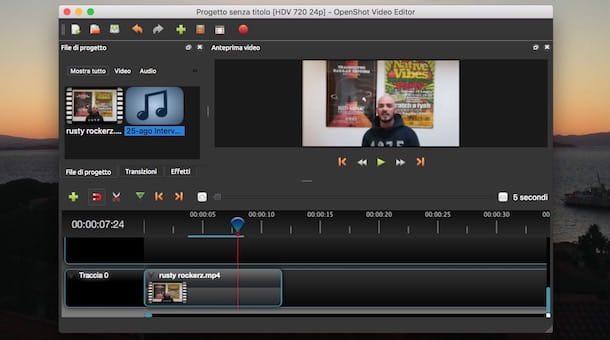
Outro software de plataforma cruzada e de código aberto que eu recomendo que você experimente é OpenShot: é um excelente programa gratuito que pode ser usado para editar vídeos e adicionar faixas de música a eles.
Para baixá-lo em seu computador, conectado ao seu site oficial, clique no item Descarga na barra de menu superior, depois no botão Baixar para Windows o Baixar para OSX, dependendo do sistema operacional em uso no seu PC e, finalmente, clique no botão Descarga, correspondente ao número da versão, para baixar o arquivo.exe ou.dmg do programa.
Para instalar o OpenShot em Windows, inicie o arquivo.exe do software clicando duas vezes sobre ele. Em seguida, pressione Sim na janela de Controle de conta de usuário e pressione OK, depois de confirmar que o idioma está definido 2022na em seu menu suspenso. Agora verifique o item Eu aceito os termos do contrato de licença, aperte o botão para a frente três vezes consecutivas e clique em Instalar e, em conclusão, em final. Se solicitado, clique no botão Permitir acesso autorizar o software no firewall do Windows e permitir que ele acesse a Internet.
Se você usar um Macem vez disso, ele inicia o arquivo.dmg baixado do site OpenShot, arraste o ícone do último para a pasta Aplicações macOS e inicie o programa (se aparecer uma mensagem de erro, clique com o botão direito do mouse no ícone do software e selecione o item Apri no menu de contexto).
Uma vez iniciado, o programa importa os elementos multimídia para a área de trabalho (Arquivo do projeto) arrastando e soltando (depois arrastando-os com o mouse) ou clicando no botão com a símbolo (+) localizado na parte superior e selecionando manualmente os arquivos individuais a serem importados.
Em seguida, adicione o arquivo de vídeo e também o arquivo de áudio na seção Arquivo do projeto e, em seguida, arrastando e soltando, arraste os elementos multimídia adicionados para a linha do tempo inferior, colocando o arquivo de áudio abaixo do arquivo de vídeo. Por exemplo, arraste o arquivo de vídeo para a seção Track 4 e o arquivo de áudio na seção Track 3. Eventualmente, você também pode remover as faixas que não usa, clicando com o botão direito sobre elas e pressionando o item Remover faixa.
Agora, para exportar o filme, pressione o botão com a símbolo redondo vermelho no menu superior e, após escolher os codecs de exportação através dos itens de menu na tela, incluindo Destino, perfil de vídeo e Qualidade (por exemplo MP4, HD 720p e 30fps e Médio), indica o destino para salvar o arquivo (Caminho da pasta) e também o nome do arquivo. Para concluir a operação, pressione o botão Expor.
Outros programas para adicionar música a um vídeo
Os programas sobre os quais falei nas linhas anteriores são apenas alguns dos muitos softwares multiplataforma que você pode usar para adicionar música a um vídeo. Aliás, há muitos outros dignos de nota, como o famosíssimo programa iMovie, que certamente é um dos melhores no ambiente macOS: é uma solução gratuita pré-instalada em computadores da marca Apple, com uma interface de usuário simples e inúmeros recursos para edição de filmes. Dentre essas, não faltam opções que permitem adicionar uma trilha sonora musical a um vídeo importado.
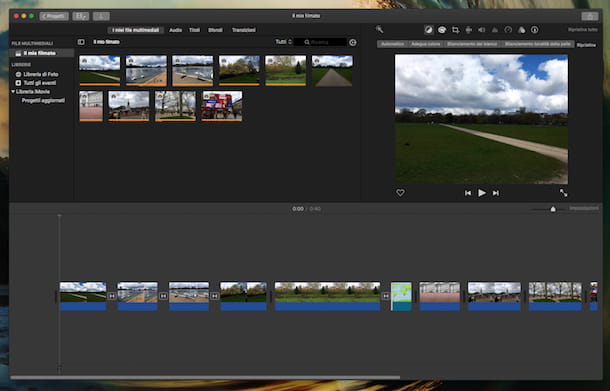
Falei com você várias vezes e em profundidade sobre este software; por exemplo, você pode encontrar mais detalhes sobre isso no meu guia sobre como editar um vídeo com Mac e também no tutorial dedicado ao seu funcionamento. Também recomendo que você leia meu guia sobre como alterar o áudio para um vídeo, se quiser saber como funcionam outros programas gratuitos ou pagos.
Outro software excepcional que se destaca pela facilidade de uso é certamente Windows Movie Maker; programa histórico desenvolvido pela Microsoft, agora não mais suportado, que permite realizar todos os objetivos mais comuns para editar um vídeo (cortar cenas, adicionar filtros e efeitos e muito mais). Ele só pode ser baixado de sites de terceiros; você pode aprender mais consultando meu tutorial dedicado ao download do Movie Maker.
Para mais informações sobre este software e para descobrir como funcionam outros programas semelhantes, indico meu tutorial dedicado a Movie Maker, o guia de programação para adicionar música aos vídeos.
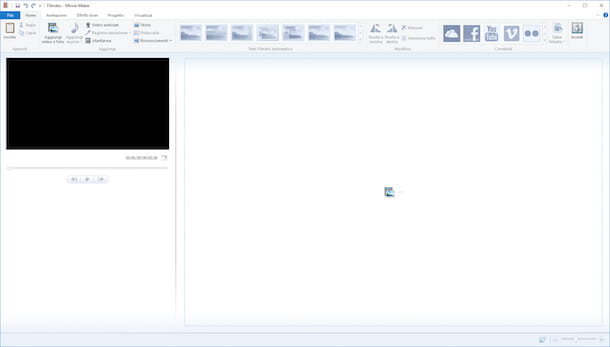
Além disso, também existem outras soluções para editar um filme, como por exemplo Lightworks, disponível gratuitamente em Windows, MacOS e Linux, Ou VideoPad, programa pago dedicado a sistemas operacionais Windows e MacOS. Se você quiser saber mais sobre esses softwares e, se ainda não encontrou o programa adequado às suas necessidades, leia meus outros guias, como o dedicado a programas gratuitos de edição de vídeo ou aquele em que ilustro os procedimentos de uso outras ferramentas populares para fazer vídeo com música.
Adicionar música a um vídeo online
Caso pretenda optar por uma solução online, de forma a adicionar uma banda sonora a um vídeo previamente gravado, sem efetuar qualquer instalação, sugiro que aproveite o serviços web sobre o qual falarei nas próximas linhas.
WeVideo
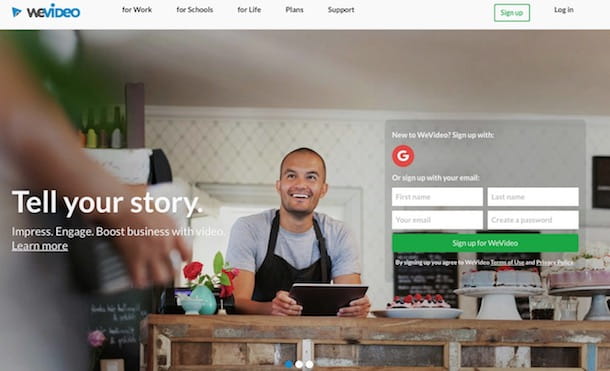
A primeira solução que proponho é a oferecida por WeVideo, que permite criar e exportar gratuitamente um filme com duração de até 5 minutos por mês, com resolução máxima de 480p.
Para usá-lo, conecte-se à sua página principal e crie uma conta pressionando os botões Facebook o Google (para se registar através das respetivas redes sociais), ou use o formulário que vê na página inicial para criar uma conta com um endereço de e-mail na sua posse.
Depois de ter criado uma conta, ser-lhe-á oferecida a subscrição de uma subscrição opcional, que no entanto é necessária se pretender utilizar o serviço de forma ilimitada, podendo assim exportar os vídeos em alta resolução. Se você não estiver interessado em assiná-lo (os preços começam em € 3,74 por mês), clique no link da conta WeVideo Free que você vê no centro da tela e pressione o botão Continuar duas vezes seguidas e, finalmente, no botão Meu Painel de Controle, para completar o cadastro gratuito.
Para começar a usar os serviços oferecidos pela WeVideo, pressione o botão (+) Criar novo e, em seguida, Tente. Para importar um filme, clique no botão com a símbolo de uma pasta presente na barra de menu na parte superior, pressione o botão no centro com a símbolo de um balão de fala e então na voz Navegue para selecionar. Agora, escolha o filme para carregar do seu computador e importe-o para a linha do tempo arrastando e soltando.
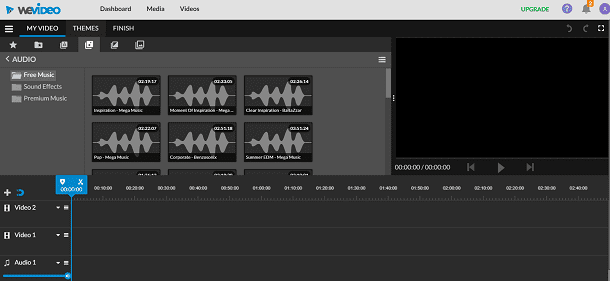
Para adicionar uma música ao seu filme, clique no botão com a símbolo de nota musical na barra de menu na parte superior e arraste na linha do tempo, correspondente à seção Audio, a música de seu interesse.
Quando estiver satisfeito com as alterações feitas, clique no botão Terminar na parte superior, dê um título ao vídeo, usando o campo de texto que você vê na tela, pressione o botão conjunto e, em seguida, Terminar para exportar o vídeo criado. Quando terminar, clique no botão Baixar Vídeo para salvá-lo em seu computador.
YouTube
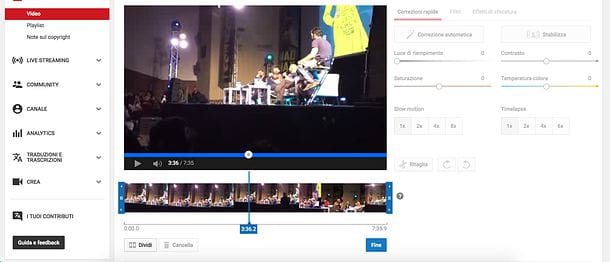
Se você enviou um vídeo para YouTube, a conhecida plataforma de compartilhamento e visualização de vídeos da Google, você pode usar uma ferramenta interna que é útil para editá-lo e adicionar uma trilha sonora.
Para prosseguir, conecte-se à página principal do YouTube e faça login pressionando o botão log in localizado no canto superior direito. Faça login com a conta Google que está associado ao seu canal YouTubee clique no seu foto do perfil no canto superior direito e, finalmente, pressione o item Criador Estúdio, presente no menu suspenso que você vê na tela.
Localize, através da seção Painel, o vídeo enviado para seu canal e pressiona o botão Editar para visualizar o editor integrado à plataforma. As opções relacionadas à edição do filme são visíveis na barra na parte superior da seção Melhorias; mas consulte o botão Audio para ver uma lista de faixas de música que não são protegidas por direitos autorais e que você pode adicionar ao seu filme. Para adicionar um, pressione o botão Adicionar ao vídeo na pista, altere sua duração se necessário e quando estiver satisfeito com o resultado, clique no botão Salvar alterações.
Se você quiser saber mais sobre YouTube, leia meu guia no qual conto em detalhes sobre seu funcionamento.
Outras soluções para adicionar música a um vídeo online
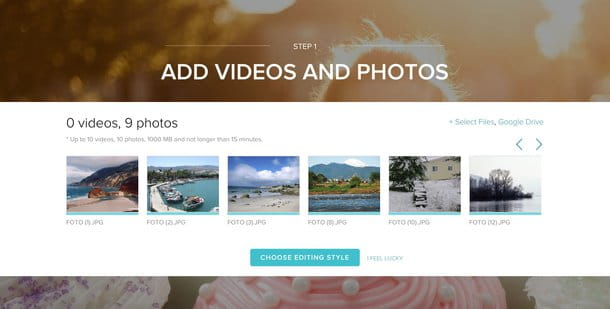
Além da ferramenta online que acabei de falar, também existem outras ferramentas online semelhantes dignas de menção, como por exemplo Magisto, site da Internet (bem como um aplicativo gratuito para Android e iOS) que sempre pode ser usado gratuitamente para os fins deste tutorial. Além disso, ainda permanecendo no assunto de ferramentas online, recomendo também o uso de Adobe Creative Cloud Express, um serviço gratuito da Adobe que é muito fácil de usar e também pode ser usado por meio de um aplicativo iOS.
Para saber mais sobre como usar essas e outras ferramentas online de funcionamento semelhante, confira meus guias sobre como criar um vídeo online ou como criar um vídeo com uma trilha sonora de fundo.
App para adicionar música a um vídeo
Você gostaria de usar um aplicativo para adicionar música rapidamente a um vídeo que gravou com o seu smartphones ou com o seu comprimido? Continue lendo os parágrafos a seguir para encontrar a solução que melhor se adapta às suas necessidades.
inShot (Android / iOS)
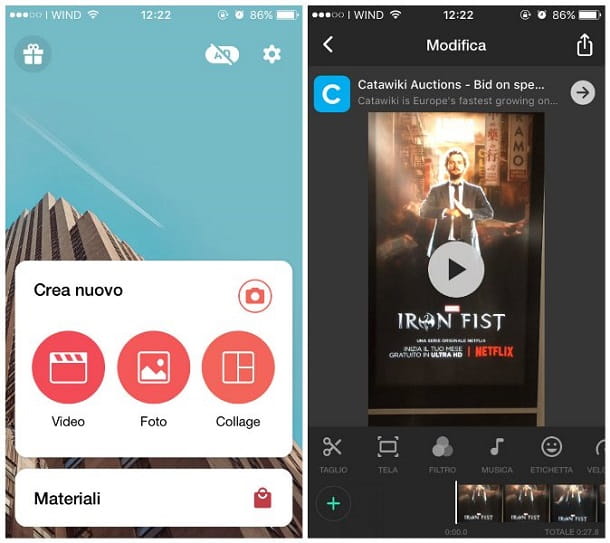
Entre as soluções que recomendo que você use para adicionar música a um vídeo do smartphone ou tablet, aí está inShot: aplicativo com interface simples e direta, disponível gratuitamente para Android e iOS.
Depois de baixá-lo do Play Store Android ouapp Store iOS (se você não sabe como proceder, leia este meu tutorial), inicie-o pressionando o botão Apri da loja virtual de referência do seu dispositivo ou toque em seu ícone, que será adicionado à tela principal do dispositivo.
inShot ele funciona um pouco diferente dependendo do sistema operacional do dispositivo que você está usando: Explicarei como funciona nas linhas a seguir.
Su Android, importe um filme para o aplicativo pressionando o botão Vídeo, em seguida, tocando em um item na galeria multimídia do seu dispositivo e pressionando √ símbolo. Em seguida, pressione o botão música, para localizar as músicas no aplicativo (seção recomendado) e selecione aquele de seu interesse, usando o botão com a símbolo de download. Alternativamente, pressione o botão Minha música, toque em um arquivo dentro do seu dispositivo e pressione o botão uso, para importá-lo.
Faça qualquer alteração de volume agora (símbolo de um alto-falante), pressione o botão com a √ símbolo e use as ferramentas de edição na linha do tempo para edição (como o botão Filtros, para adicionar filtros e efeitos ao seu filme). Feitas as alterações, exporte o vídeo clicando em ressalva do canto superior direito duas vezes seguidas.
O filme pode ser salvo em várias resoluções, incluindo uma 720p. Em seguida, verifique o formato desejado e aguarde o processamento: o vídeo será salvo automaticamente no aplicativo multimídia padrão do seu dispositivo Android (localizado na pasta Inshot aplicativo galeria o foto).
Su iOSem vez disso, você tem que pressionar o botão Vídeo, importe o filme para a linha do tempo tocando nele e pressionando o botão música. Depois disso, você tem que pressionar as palavras canções, Effetti o registro, dependendo se você deseja adicionar como uma música ou um efeito dos predefinidos (seções Destaque, música e Effetti), ou se quiser gravar áudio no momento, através do microfone do seu aparelho.
Depois de fazer outras alterações, usando os itens de menu na linha do tempo (por exemplo, Velocidade, para ajustar a velocidade do filme), pressione o botão com o √ símbolo e, em seguida, exporte o filme. Para isso, pressione o botão com a símbolo de compartilhamento no canto superior direito e também no texto ressalva. Por fim, aguarde o vídeo ser salvo no aplicativo foto do seu dispositivo.
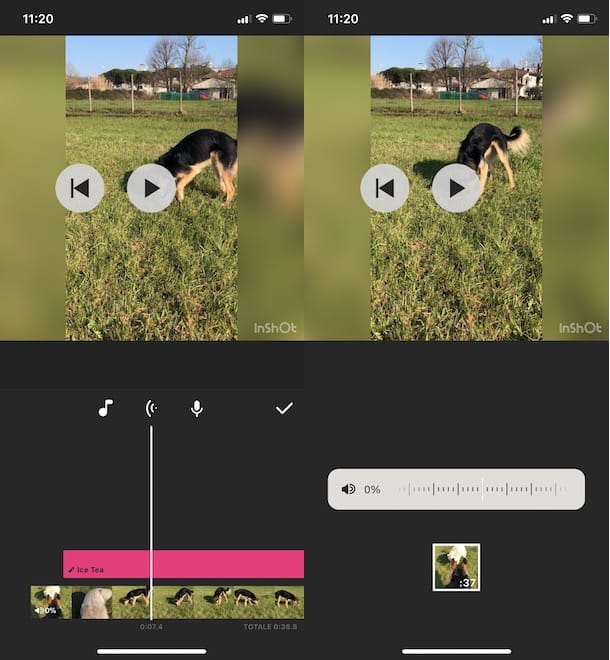
inShot é um aplicativo gratuito que aplica uma marca d'água aos filmes exportados, que podem ser removidos gratuitamente. No iOS também é possível adquirir o Pro (a partir de 2,99 euros por mês) que garante o acesso a filtros, adesivos e efeitos adicionais, removendo também a publicidade.
Outros aplicativos para adicionar música a um vídeo
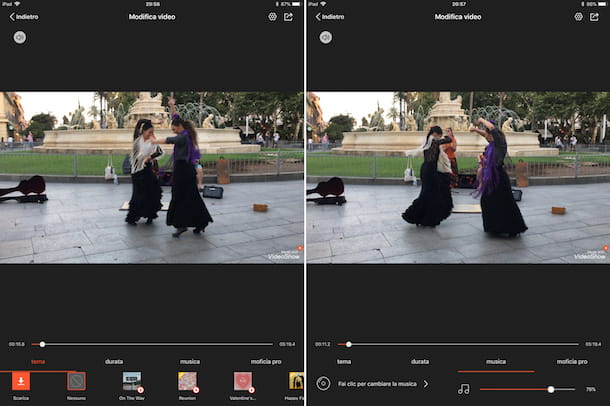
Além de inShot, existem vários outros aplicativos gratuitos que podem ser usados para editar filmes e adicionar uma trilha sonora a eles. O aplicativo é um exemplo Magisto, apreciado por usuários de Android e iOS por sua interface particularmente intuitiva e a capacidade de adicionar músicas rapidamente a vídeos importados, graças a um rico banco de dados. No entanto, é necessário assinar o serviço Profissional Magisto (€ 29,99 por mês), para exportar filmes em HD e para uso ilimitado do aplicativo.
Falei detalhadamente sobre esses e outros aplicativos semelhantes em meu guia dedicado a aplicativos para adicionar música a vídeos.
Artigo feito em colaboração com Wondershare.


























